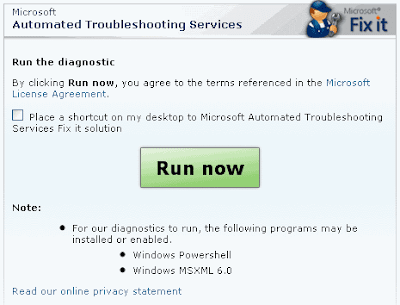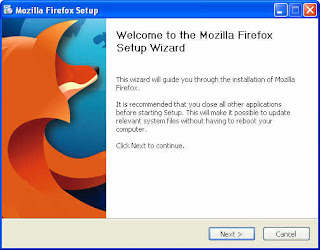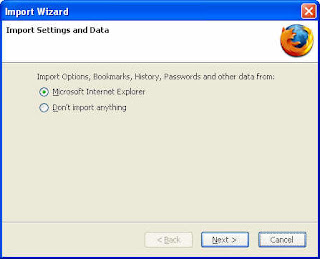Windows Administrator Blog: Windows Tips Tricks and Tutorials
เรื่องที่โดดเด่นที่สุดในเดือนมกราคม 2553 นั้น คงต้องยกให้กับการเปิดตัว Apple iPad Tablet อย่างเป็นทางการ นอกจากนี้การออก Firefox 3.6 Final (ซึ่งออกล่าช้ากว่ากำหนดการเดิมพอสมควร) ก็เป็นอีกหนึ่งเหตุการณ์สำคัญ ทั้งนี้ รวมถึงการออก Chrome 4.0 Stable Update ของ Google ก็สร้างความน่าสนใจได้พอสมควร สำหรับเรื่องอื่นๆ ที่เกิดขึ้นในเดือนนี้ที่แนะนำให้อ่านสามารถดูได้จากเนื้อหาด้านล่างครับ
Apple เปิดตัว iPad อย่างเป็นทางการ ราคาเริ่มต้น $499 และจัดส่งได้ภายใน 60 วัน
Steve Jobs ซึ่งเป็น CEO ของ Apple ได้เปิดตัวอุปกรณ์ตัวใหม่ชื่อ iPad อย่างเป็นทางเมื่อวันที่ 27 มกราคม 2553 ที่ผ่านมา โดยกำหนดราคาจำหน่ายเริ่มต้นที่ $499 (คิดเป็นเงินไทยประมาณ 16,500 บาท) สามารถอ่านรายละเอียดได้ที่เว็บไซต์ Apple iPad Tablet announced
Google Chrome 4.0.249.78 Stable Update เวอร์ชันใหม่ล่าสุดของเว็บเบราเซอร์จาก Google
Google ออก Chrome 4.0.249.78 Stable Update เวอร์ชันสำหรับระบบปฏิบัติการ Windows และถือเป็นเวอร์ชันแรกของเมเจอร์เวอร์ชัน 4.0 โดยออกวันที่ 25 มกราคม 2553 ซึ่งในเวอร์ชันใหม่ล่าสุดนี้ มีการเพิ่มคุณสมบัติ (Features) ใหม่หลายอย่าง รวมถึงได้รับการแก้ไขปัญหาเรื่องความปลอดภัยต่างๆ (Security Fixes) ที่พบในเวอร์ชัน 3.0 สามารถอ่านรายละเอียดได้ที่เว็บไซต์ Google Chrome 4.0.249.78 Stable Update
เปลี่ยนธีม Firefox 3.6 ในสไตล์ตัวเองง่ายๆ ด้วย Personas
ใน Firefox 3.6 นั้น ได้ทำการปรับปรุงฟีเจอร์ Personas ซึ่งเป็นระบบจัดการธีม (Theme) ให้ใช้งานได้ง่ายยิ่งขึ้น โดยผู้ใช้สามารถเปลี่ยนธีมโดยเลือกจากเว็บไซต์ Personas for Firefox ได้ในการคลิกเพียงครั้งเดียว โดยมีธีมต่างๆ ให้เลือกใช้งานมากกว่า 40,000 ธีม สำหรับวิธีการใช้งาน Personas เพื่อเปลี่ยนธีมใน Firefox 3.6 สามารถอ่านรายละเอียดได้ที่เว็บไซต์ Personas: Your Firefox, Your Style
ไมโครซอฟท์ออกแพตซ์เพื่อแก้ช่องโหว่ร้ายแรงใน Internet Explorer
ไมโครซอฟท์ออก Security Update MS10-002 กรณีพิเศษ (Out-of-Band) เพื่อแก้ปัญหาช่องโหว่ความปลอดภัยของโปรแกรม Internet Explorer ซึ่งถูกใช้ในการโจมตีเว็บไซต์ของ Google, Adobe และอีกหลายเว็บไซต์ในประเทศจีนเมื่อช่วงกลางเดือนธันวาคมปี 2009 สามารถอ่านรายละเอียดได้ที่เว็บไซต์ Microsoft Releases Critical Out-of-Band Internet Explorer Patch
ดาวน์โหลด Mozilla Firefox 3.6 Final
Mozilla เปิดให้ดาวน์โหลด Firefox 3.6 Final เมื่อวันที่ 21 ม.ค. 53 ที่ผ่านมา สามารถอ่านรายละเอียดและดาวน์โหลดได้ที่เว็บไซต์ Download Mozilla Firefox 3.6 Final
Adobe ออกแพตซ์สำหรับปิดช่องโหว่ความปลอดภัยในโปรแกรม Adobe Reader 9.2และ Acrobat 9.2
วันที่ 12 ม.ค. 53 ที่ผ่านมา Adobe ได้ออกแพตซ์ (Patch)เพื่อแก้ไขช่องโหว่ความปลอดภัยของโปรแกรม Adobe Reader 9.2 และเก่ากว่า เวอร์ชันสำหรับระบบ Windows,Macintosh และ UNIX และ Adobe Acrobat 9.2 และเก่ากว่า เวอร์ชันสำหรับระบบ Windows,Macintosh สามารถอ่านรายละเอียดและดาวน์โหลดได้ที่เว็บไซต์ Securityupdates available for Adobe Reader 9.2 and Acrobat 9.2
10 อันดับ Virus Computer ที่ระบาดทั่วโลกเดือนธันวาคม 2552
10 อันดับ Virus Computer ที่ระบาดทั่วโลกเดือนธันวาคมปีที่แล้วมารายงานให้ทราบเพื่อเป็นข้อมูลอ้าง อิง ซึ่งเป็นรายงานที่จัดทำโดยอ้างอิงตามข้อมูลการตรวจพบไวรัสคอมพิวเตอร์ของ Trend Micro จำนวน 3 โปรแกรม ด้วยกัน คือ HouseCall, Free on-line virus scanner และ Trend Micro Control Manager อ่านรายละเอียดที่ 10 อันดับ Virus Computer ที่ระบาดทั่วโลก (ธ.ค. 52)
เหลียวหลังมองหน้าหาสุดยอดซอฟต์แวร์สำหรับวินโดวส์ที่ออกในปี 2009 และที่จะออกในปี 2010
รายชื่อโปรแกรมที่ได้รับการจัดให้เป็น "Best new Windows software of 2009" สุดยอดซอฟต์แวร์สำหรับวินโดวส์ที่ออกใหม่ในปี 2009 รวมถึงซอฟต์แวร์ที่ได้คาดว่าจะเป็นดาวเด่นที่จะออกในปี 2010 ซึ่งรวบรวมโดย Seth Rosenblatt จากเว็บไซต์ CNET อ่านรายละเอียดที่ Best new Windows software of 2009
Windows 7 Explorer แครชเมื่อทำการเชื่อมต่อระบบ Wireless LAN จากไอคอนบนถาดระบบ
มีการพบปัญหาใหม่ใน Windows 7 อีกแล้ว คราวนี้เป็นปัญหา Explorer เกิดการแครชและรีสตาร์ทเมื่อผู้ใช้พยายามทำการเชื่อมต่อกับระบบ Wireless LAN จากไอคอนบนถาดระบบ ซึ่งล่าสุดไมโครซอฟท์ได้ออกมาอธิบายรายละเอียดถึงสาเหตุที่ทำให้เกิดปัญหา ดังกล่าวนี้พร้อมแนะนำวิธีการแก้ไขปัญหาแล้ว อ่านรายละเอียดที่ Windows 7 Explorer Crashes when Connecting Wireless LAN From the tray icon
Microsoft Office 2010 ราคาถูกลงและเลือกได้ว่าจะจ่ายถูกหรือแพง
ไมโครซอฟท์ได้เปิดเผยราคา Microsoft Office 2010 อย่างเป็นทางการแล้วเมื่อวันที่ 5 มกราคม ที่ผ่านมา โดยภาพรวมแล้วมีราคาถูกลงและผู้ใช้สามารถเลือกรูปแบบการซื้อได้ว่าจะจ่ายถูก หรือจ่ายแพง โดยแบ่งออกเป็น 4 เวอร์ชันและวางจำหน่ายใน 2 รูปแบบ คือ แบบกล่อง (Box) และแบบคีย์การ์ด (Key card) อ่านรายละเอียดที่ Microsoft Office 2010 Pricing Details
ไมโครซอฟท์เตรียมออก Security Update เพื่อแก้ปัญหาร้ายแรงใน Windows
วันที่ 7 มกราคม 2553 ไมโครซอฟท์ได้ประกาศว่าจะออก Security Update ของเดือนมกราคม 2553 (Microsoft Security Bulletin Advance Notification for January 2010) จำนวน 1 ตัว เพื่อแก้ปัญหาความปลอดภัยร้ายแรงระดับวิกฤติ (Critical) ในระบบ Windows อ่านรายละเอียดที่ Microsoft Security Advance Notification for January 2010
HTC Google Nexus One โทรศัพท์อัฉริยะจาก Google พร้อมรายละเอียดสเปก
มีรายละเอียดสเปกและภาพสวยๆ ของเครื่องโทรศัพท์ HTC Google Nexus One หรือที่เรียกกันสั้นๆ ว่า Nexus One ซึ่งได้รับการคาดหมายว่าจะเป็นสุดยอดสมาร์ทโฟนแห่งปี 2010 และ Google ได้เปิดตัวอย่างเป็นทางการเรียบร้อยแล้วเมื่อวันที่ 5 ม.ค. ที่ผ่านมา และวางจำหน่ายผ่านทางออนไลน์ใน 3 ประเทศ ได้แก่ อังกฤษ อเมริกา สิงคโปร์ และเขตปกครองพิเศษฮ่องกง อ่านรายละเอียดที่ HTC Google Nexus One
Windows 7 God Mode โหมดร้อนซ่อนพลัง
เมื่อครั้งที่ได้ยินคำว่า Windows 7 God Mode เป็นครั้งแรก ผมสงสัยมากว่ามันคือโหมดอะไร? ของ Windows 7 แต่ล่าสุดมีการเปิดเผยรายละเอียดบนหลายๆ เว็บไซต์ ทำให้ทราบว่าจริงๆ แล้ว God Mode คือ โหมดที่สามารถเข้าถึงคอนโทรลพาเนล (Control Panel) ทั้งหมดของ Windows 7 ในมุมมองแบบ Standard Classic จากหน้าโฟลเดอร์เดียว ซึ่งจะมีประโยชน์อย่างมากต่อ Power Users ในการจัดการระบบ อ่านรายละเอียดที่ Windows 7 God Mode
HP Mini 210 เน็ตบุ๊ก (Netbook) พลังซีพียู Pine Trail Atom
มีข่าวผลิตภัณฑ์เน็ตบุ๊ก (Netbook) รุ่นใหม่ของ HP ที่กำลังจะเปิดตัว (แต่เกิดมีข่าวรั่วออกมาก่อน) มาฝากครับ คือเน็ตบุ๊กซีรีย์ HP Mini 210 ซึ่งเป็นซีรีย์ที่จะออกต่อจากซีรีย์ยอดนิยมอย่าง HP Mini 1000 และ HP Mini 110 โดย HP Mini 210 ซีรีย์นั้นจะใช้ซีพียู Intel Atom แพลตฟอร์ม Pine Trail ซึ่งเป็นซีพียูรุ่นใหม่ของ Intel ที่รวมระบบกราฟิก (Graphics chip) เข้าอยู่ในตัวซีพียู อ่านรายละเอียดที่ HP Mini 210 - Pine Trail Atom Netbook
Dell เตรียมออกโน้ตบุ๊กรุ่นใหม่ที่ใช้ซีพียู Intel Core i3
ยิ่งใกล้ถึงงาน Consumer Electronics Show 2010 (CES2010) ซึ่งจะจัดในวันที่ 7-10 มกราคม 2553 นี้ ก็ยิ่งมีข่าวเกี่ยวกับผลิตภัณฑ์ใหม่ๆ ออกมาให้อัพเดทกันเป็นระยะ ล่าสุดมีโน้ตบุ๊ก (Notebook) รุ่นใหม่ของ Dell ซึ่งใช้โปรเซสเซอร์ Intel Core i3 ออกมาให้อัพเดท อ่านรายละเอียดที่ Dell Inspiron laptop using Intel Core i3
ปรับให้ Internet Explorer 8 ทำงานเร็วขึ้นโดยการลงทะเบียนไฟล์ Actxprxy.dll ใหม่
ผู้ใช้ Internet Explorer 8 (IE8) ทั้งบน Windows XP, Vista หรือแม้แต่ Windows 7 ที่ประสบปัญหาโปรแกรมทำงานช้า โดยเฉพาะอย่างยิ่งเมื่อทำการเปิดหน้าเว็บพร้อมกันหลายๆ แท็บ ซึ่งอาจจะเกิดจากปัญหามีซอฟต์แวร์แบบ third-party บางตัวทำการแก้ไขรีจีสทรีย์ในส่วนที่เกี่ยวข้องกับไฟล์ Actxprxy.dll ซึ่งเป็นไลบารี่ของโปรแกรม Internet Explorer อ่านรายละเอียดวิธีการแก้ไขที่ Tweak Internet Explorer 8 by re-registering file Actxprxy.dll
Recommended Posts
© 2009-2010 TWA Blog. All Rights Reserved.
เรื่องที่โดดเด่นที่สุดในเดือนมกราคม 2553 นั้น คงต้องยกให้กับการเปิดตัว Apple iPad Tablet อย่างเป็นทางการ นอกจากนี้การออก Firefox 3.6 Final (ซึ่งออกล่าช้ากว่ากำหนดการเดิมพอสมควร) ก็เป็นอีกหนึ่งเหตุการณ์สำคัญ ทั้งนี้ รวมถึงการออก Chrome 4.0 Stable Update ของ Google ก็สร้างความน่าสนใจได้พอสมควร สำหรับเรื่องอื่นๆ ที่เกิดขึ้นในเดือนนี้ที่แนะนำให้อ่านสามารถดูได้จากเนื้อหาด้านล่างครับ
Apple เปิดตัว iPad อย่างเป็นทางการ ราคาเริ่มต้น $499 และจัดส่งได้ภายใน 60 วัน
Steve Jobs ซึ่งเป็น CEO ของ Apple ได้เปิดตัวอุปกรณ์ตัวใหม่ชื่อ iPad อย่างเป็นทางเมื่อวันที่ 27 มกราคม 2553 ที่ผ่านมา โดยกำหนดราคาจำหน่ายเริ่มต้นที่ $499 (คิดเป็นเงินไทยประมาณ 16,500 บาท) สามารถอ่านรายละเอียดได้ที่เว็บไซต์ Apple iPad Tablet announced
Google Chrome 4.0.249.78 Stable Update เวอร์ชันใหม่ล่าสุดของเว็บเบราเซอร์จาก Google
Google ออก Chrome 4.0.249.78 Stable Update เวอร์ชันสำหรับระบบปฏิบัติการ Windows และถือเป็นเวอร์ชันแรกของเมเจอร์เวอร์ชัน 4.0 โดยออกวันที่ 25 มกราคม 2553 ซึ่งในเวอร์ชันใหม่ล่าสุดนี้ มีการเพิ่มคุณสมบัติ (Features) ใหม่หลายอย่าง รวมถึงได้รับการแก้ไขปัญหาเรื่องความปลอดภัยต่างๆ (Security Fixes) ที่พบในเวอร์ชัน 3.0 สามารถอ่านรายละเอียดได้ที่เว็บไซต์ Google Chrome 4.0.249.78 Stable Update
เปลี่ยนธีม Firefox 3.6 ในสไตล์ตัวเองง่ายๆ ด้วย Personas
ใน Firefox 3.6 นั้น ได้ทำการปรับปรุงฟีเจอร์ Personas ซึ่งเป็นระบบจัดการธีม (Theme) ให้ใช้งานได้ง่ายยิ่งขึ้น โดยผู้ใช้สามารถเปลี่ยนธีมโดยเลือกจากเว็บไซต์ Personas for Firefox ได้ในการคลิกเพียงครั้งเดียว โดยมีธีมต่างๆ ให้เลือกใช้งานมากกว่า 40,000 ธีม สำหรับวิธีการใช้งาน Personas เพื่อเปลี่ยนธีมใน Firefox 3.6 สามารถอ่านรายละเอียดได้ที่เว็บไซต์ Personas: Your Firefox, Your Style
ไมโครซอฟท์ออกแพตซ์เพื่อแก้ช่องโหว่ร้ายแรงใน Internet Explorer
ไมโครซอฟท์ออก Security Update MS10-002 กรณีพิเศษ (Out-of-Band) เพื่อแก้ปัญหาช่องโหว่ความปลอดภัยของโปรแกรม Internet Explorer ซึ่งถูกใช้ในการโจมตีเว็บไซต์ของ Google, Adobe และอีกหลายเว็บไซต์ในประเทศจีนเมื่อช่วงกลางเดือนธันวาคมปี 2009 สามารถอ่านรายละเอียดได้ที่เว็บไซต์ Microsoft Releases Critical Out-of-Band Internet Explorer Patch
ดาวน์โหลด Mozilla Firefox 3.6 Final
Mozilla เปิดให้ดาวน์โหลด Firefox 3.6 Final เมื่อวันที่ 21 ม.ค. 53 ที่ผ่านมา สามารถอ่านรายละเอียดและดาวน์โหลดได้ที่เว็บไซต์ Download Mozilla Firefox 3.6 Final
Adobe ออกแพตซ์สำหรับปิดช่องโหว่ความปลอดภัยในโปรแกรม Adobe Reader 9.2และ Acrobat 9.2
วันที่ 12 ม.ค. 53 ที่ผ่านมา Adobe ได้ออกแพตซ์ (Patch)เพื่อแก้ไขช่องโหว่ความปลอดภัยของโปรแกรม Adobe Reader 9.2 และเก่ากว่า เวอร์ชันสำหรับระบบ Windows,Macintosh และ UNIX และ Adobe Acrobat 9.2 และเก่ากว่า เวอร์ชันสำหรับระบบ Windows,Macintosh สามารถอ่านรายละเอียดและดาวน์โหลดได้ที่เว็บไซต์ Securityupdates available for Adobe Reader 9.2 and Acrobat 9.2
10 อันดับ Virus Computer ที่ระบาดทั่วโลกเดือนธันวาคม 2552
10 อันดับ Virus Computer ที่ระบาดทั่วโลกเดือนธันวาคมปีที่แล้วมารายงานให้ทราบเพื่อเป็นข้อมูลอ้าง อิง ซึ่งเป็นรายงานที่จัดทำโดยอ้างอิงตามข้อมูลการตรวจพบไวรัสคอมพิวเตอร์ของ Trend Micro จำนวน 3 โปรแกรม ด้วยกัน คือ HouseCall, Free on-line virus scanner และ Trend Micro Control Manager อ่านรายละเอียดที่ 10 อันดับ Virus Computer ที่ระบาดทั่วโลก (ธ.ค. 52)
เหลียวหลังมองหน้าหาสุดยอดซอฟต์แวร์สำหรับวินโดวส์ที่ออกในปี 2009 และที่จะออกในปี 2010
รายชื่อโปรแกรมที่ได้รับการจัดให้เป็น "Best new Windows software of 2009" สุดยอดซอฟต์แวร์สำหรับวินโดวส์ที่ออกใหม่ในปี 2009 รวมถึงซอฟต์แวร์ที่ได้คาดว่าจะเป็นดาวเด่นที่จะออกในปี 2010 ซึ่งรวบรวมโดย Seth Rosenblatt จากเว็บไซต์ CNET อ่านรายละเอียดที่ Best new Windows software of 2009
Windows 7 Explorer แครชเมื่อทำการเชื่อมต่อระบบ Wireless LAN จากไอคอนบนถาดระบบ
มีการพบปัญหาใหม่ใน Windows 7 อีกแล้ว คราวนี้เป็นปัญหา Explorer เกิดการแครชและรีสตาร์ทเมื่อผู้ใช้พยายามทำการเชื่อมต่อกับระบบ Wireless LAN จากไอคอนบนถาดระบบ ซึ่งล่าสุดไมโครซอฟท์ได้ออกมาอธิบายรายละเอียดถึงสาเหตุที่ทำให้เกิดปัญหา ดังกล่าวนี้พร้อมแนะนำวิธีการแก้ไขปัญหาแล้ว อ่านรายละเอียดที่ Windows 7 Explorer Crashes when Connecting Wireless LAN From the tray icon
Microsoft Office 2010 ราคาถูกลงและเลือกได้ว่าจะจ่ายถูกหรือแพง
ไมโครซอฟท์ได้เปิดเผยราคา Microsoft Office 2010 อย่างเป็นทางการแล้วเมื่อวันที่ 5 มกราคม ที่ผ่านมา โดยภาพรวมแล้วมีราคาถูกลงและผู้ใช้สามารถเลือกรูปแบบการซื้อได้ว่าจะจ่ายถูก หรือจ่ายแพง โดยแบ่งออกเป็น 4 เวอร์ชันและวางจำหน่ายใน 2 รูปแบบ คือ แบบกล่อง (Box) และแบบคีย์การ์ด (Key card) อ่านรายละเอียดที่ Microsoft Office 2010 Pricing Details
ไมโครซอฟท์เตรียมออก Security Update เพื่อแก้ปัญหาร้ายแรงใน Windows
วันที่ 7 มกราคม 2553 ไมโครซอฟท์ได้ประกาศว่าจะออก Security Update ของเดือนมกราคม 2553 (Microsoft Security Bulletin Advance Notification for January 2010) จำนวน 1 ตัว เพื่อแก้ปัญหาความปลอดภัยร้ายแรงระดับวิกฤติ (Critical) ในระบบ Windows อ่านรายละเอียดที่ Microsoft Security Advance Notification for January 2010
HTC Google Nexus One โทรศัพท์อัฉริยะจาก Google พร้อมรายละเอียดสเปก
มีรายละเอียดสเปกและภาพสวยๆ ของเครื่องโทรศัพท์ HTC Google Nexus One หรือที่เรียกกันสั้นๆ ว่า Nexus One ซึ่งได้รับการคาดหมายว่าจะเป็นสุดยอดสมาร์ทโฟนแห่งปี 2010 และ Google ได้เปิดตัวอย่างเป็นทางการเรียบร้อยแล้วเมื่อวันที่ 5 ม.ค. ที่ผ่านมา และวางจำหน่ายผ่านทางออนไลน์ใน 3 ประเทศ ได้แก่ อังกฤษ อเมริกา สิงคโปร์ และเขตปกครองพิเศษฮ่องกง อ่านรายละเอียดที่ HTC Google Nexus One
Windows 7 God Mode โหมดร้อนซ่อนพลัง
เมื่อครั้งที่ได้ยินคำว่า Windows 7 God Mode เป็นครั้งแรก ผมสงสัยมากว่ามันคือโหมดอะไร? ของ Windows 7 แต่ล่าสุดมีการเปิดเผยรายละเอียดบนหลายๆ เว็บไซต์ ทำให้ทราบว่าจริงๆ แล้ว God Mode คือ โหมดที่สามารถเข้าถึงคอนโทรลพาเนล (Control Panel) ทั้งหมดของ Windows 7 ในมุมมองแบบ Standard Classic จากหน้าโฟลเดอร์เดียว ซึ่งจะมีประโยชน์อย่างมากต่อ Power Users ในการจัดการระบบ อ่านรายละเอียดที่ Windows 7 God Mode
HP Mini 210 เน็ตบุ๊ก (Netbook) พลังซีพียู Pine Trail Atom
มีข่าวผลิตภัณฑ์เน็ตบุ๊ก (Netbook) รุ่นใหม่ของ HP ที่กำลังจะเปิดตัว (แต่เกิดมีข่าวรั่วออกมาก่อน) มาฝากครับ คือเน็ตบุ๊กซีรีย์ HP Mini 210 ซึ่งเป็นซีรีย์ที่จะออกต่อจากซีรีย์ยอดนิยมอย่าง HP Mini 1000 และ HP Mini 110 โดย HP Mini 210 ซีรีย์นั้นจะใช้ซีพียู Intel Atom แพลตฟอร์ม Pine Trail ซึ่งเป็นซีพียูรุ่นใหม่ของ Intel ที่รวมระบบกราฟิก (Graphics chip) เข้าอยู่ในตัวซีพียู อ่านรายละเอียดที่ HP Mini 210 - Pine Trail Atom Netbook
Dell เตรียมออกโน้ตบุ๊กรุ่นใหม่ที่ใช้ซีพียู Intel Core i3
ยิ่งใกล้ถึงงาน Consumer Electronics Show 2010 (CES2010) ซึ่งจะจัดในวันที่ 7-10 มกราคม 2553 นี้ ก็ยิ่งมีข่าวเกี่ยวกับผลิตภัณฑ์ใหม่ๆ ออกมาให้อัพเดทกันเป็นระยะ ล่าสุดมีโน้ตบุ๊ก (Notebook) รุ่นใหม่ของ Dell ซึ่งใช้โปรเซสเซอร์ Intel Core i3 ออกมาให้อัพเดท อ่านรายละเอียดที่ Dell Inspiron laptop using Intel Core i3
ปรับให้ Internet Explorer 8 ทำงานเร็วขึ้นโดยการลงทะเบียนไฟล์ Actxprxy.dll ใหม่
ผู้ใช้ Internet Explorer 8 (IE8) ทั้งบน Windows XP, Vista หรือแม้แต่ Windows 7 ที่ประสบปัญหาโปรแกรมทำงานช้า โดยเฉพาะอย่างยิ่งเมื่อทำการเปิดหน้าเว็บพร้อมกันหลายๆ แท็บ ซึ่งอาจจะเกิดจากปัญหามีซอฟต์แวร์แบบ third-party บางตัวทำการแก้ไขรีจีสทรีย์ในส่วนที่เกี่ยวข้องกับไฟล์ Actxprxy.dll ซึ่งเป็นไลบารี่ของโปรแกรม Internet Explorer อ่านรายละเอียดวิธีการแก้ไขที่ Tweak Internet Explorer 8 by re-registering file Actxprxy.dll
Recommended Posts
© 2009-2010 TWA Blog. All Rights Reserved.